
Hyperlinkkien lisääminen Word-asiakirjaan on helppo tapa antaa lukijoille nopea pääsy verkossa tai asiakirjan toisessa osassa oleviin tietoihin sisällyttämättä kyseistä sisältöä suoraan sivulle. Katsotaanpa, kuinka lisätä, hallita ja poistaa erilaisia hyperlinkkejä Word-asiakirjoihisi.
Lisää hyperlinkki ulkoiselle verkkosivulle
Voit linkittää Word-asiakirjassa olevan sanan tai lauseen ulkoiseen verkkosivuun, ja ne toimivat samalla tavalla kuin verkossa olevat linkit. Lataa ensin verkkosivu, johon haluat linkittää, selaimeesi. Haluat kopioida URL-osoitteen vain vähän.
Korosta Word-asiakirjassa linkitettävä teksti. Voit myös käyttää samaa tekniikkaa lisätäksesi linkin kuvaan.
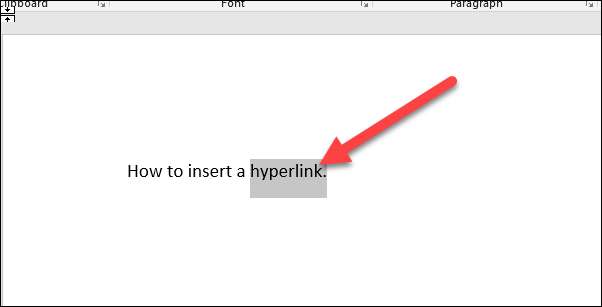
Napsauta hiiren kakkospainikkeella valittua tekstiä, osoita "Linkki" -vaihtoehtoa ja napsauta sitten "Lisää linkki" -komentoa.
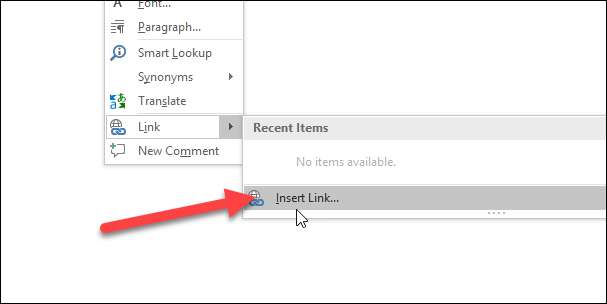
Valitse Lisää hyperlinkki -ikkunasta vasemmalta "Olemassa oleva tiedosto tai verkkosivu".
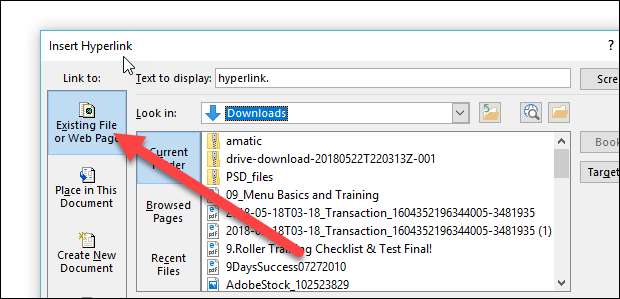
Kirjoita (tai kopioi ja liitä) verkkosivun URL-osoite Osoite-kenttään.
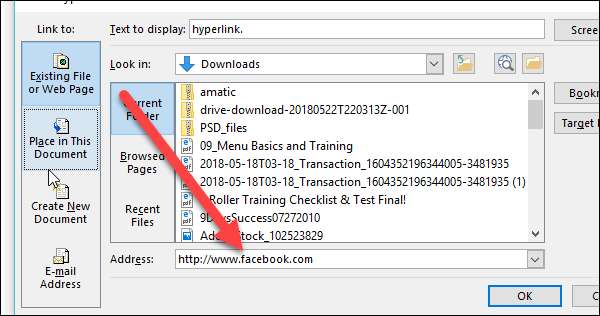
Napsauta sitten “OK” hyperlinkin tallentamiseksi.
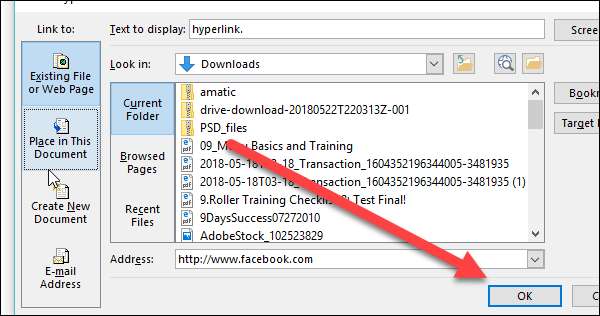
Ja juuri sinä olet muuttanut kyseisen tekstin linkiksi.
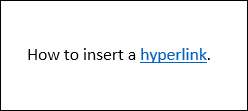
Lisää hyperlinkki toiseen sijaintiin samassa asiakirjassa
Jos työskentelet pitkän Word-asiakirjan kanssa, voit helpottaa lukijoiden asemaa linkittämällä asiakirjan muihin osiin, kun mainitset ne. Voit esimerkiksi kertoa lukijalle, että he "löytävät lisätietoja aiheesta 2. osasta". Sen sijaan, että jätät heidät etsimään osan 2 itse, miksi ei muuttaisi sitä hyperlinkiksi. Se on samanlainen asia, jota Word tekee, kun luot automaattisesti sisällysluettelon.
Jos haluat linkittää toiseen sijaintiin samassa asiakirjassa, sinun on ensin määritettävä kirjanmerkki, johon linkität.
Aseta kohdistin kohtaan, johon haluat lisätä kirjanmerkin.
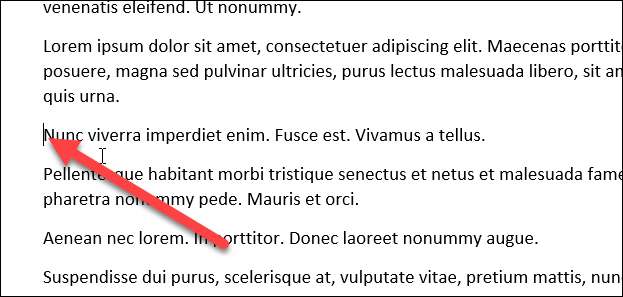
Vaihda Word-nauhan Lisää-välilehteen.

Napsauta Lisää-välilehdessä Kirjanmerkki-painiketta.
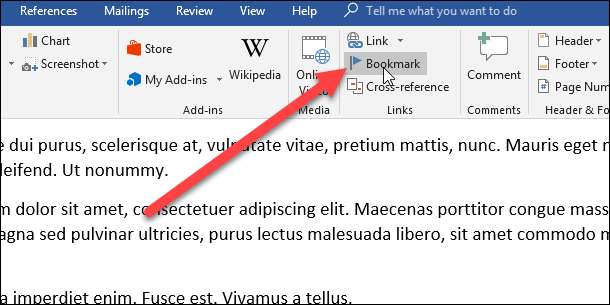
Kirjoita Kirjanmerkki-ikkunaan kirjanmerkillesi haluamasi nimi. Nimen on aloitettava kirjaimella, mutta se voi sisältää kirjaimia ja numeroita (vain ilman välilyöntejä).
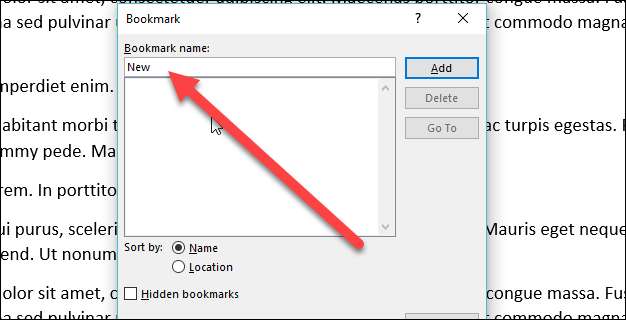
Lisää kirjanmerkki napsauttamalla Lisää.
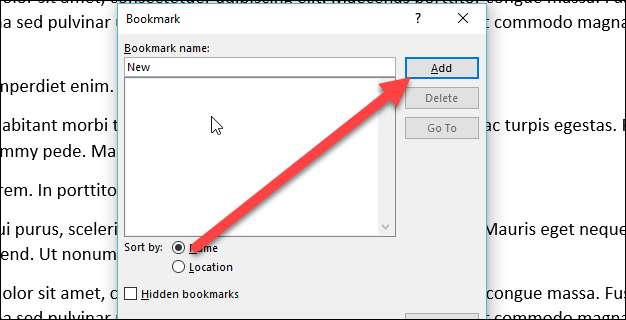
Nyt kun kirjanmerkki on määritetty, voit lisätä siihen linkin. Valitse teksti, jonka haluat muuttaa linkiksi.

Napsauta hiiren kakkospainikkeella valittua tekstiä, osoita "Linkki" -vaihtoehtoa ja napsauta sitten "Lisää linkki" -komentoa.

Napsauta Lisää hyperlinkki -ikkunassa vasemmalla olevaa "Aseta tähän asiakirjaan" -vaihtoehtoa.
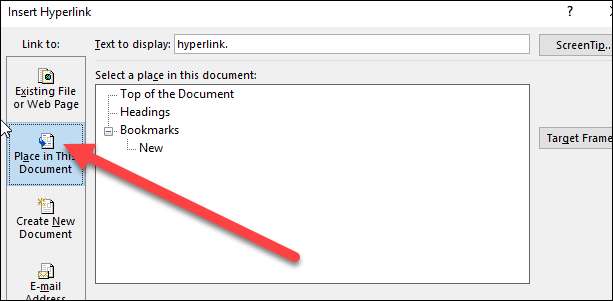
Oikealla näet luettelon kirjanmerkeistä asiakirjassa. Valitse haluamasi.
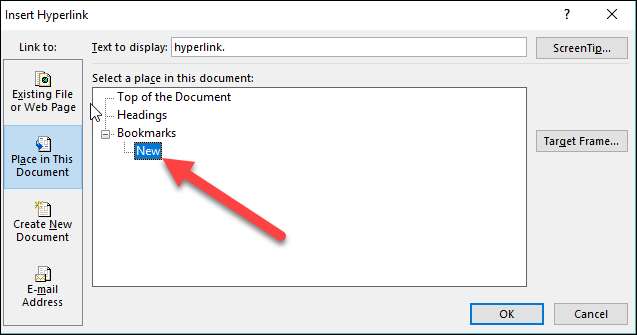
Napsauta sitten “OK” -painiketta.

Nyt kun napsautat linkkiä, Word siirtyy kirjanmerkkiin.
Lisää hyperlinkki sähköpostiosoitteeseen
Jos lisäät yhteystietoja asiakirjaan, voit myös linkittää sähköpostiosoitteeseen.
Valitse ja napsauta sitten hiiren kakkospainikkeella tekstiä, jonka haluat muuttaa linkiksi.

Osoita "Linkki" -vaihtoehtoa ja napsauta sitten "Lisää linkki" -painiketta.

Valitse "Sähköpostiosoite" -vaihtoehto Lisää hyperlinkki -ikkunan vasemmalta puolelta.

Kirjoita sähköpostiosoite, johon haluat linkittää. Word lisää "mailto:" -tekstin automaattisesti osoitteen alkuun. Tämä auttaa linkkiä avaamaan lukijan oletussähköpostiohjelman.
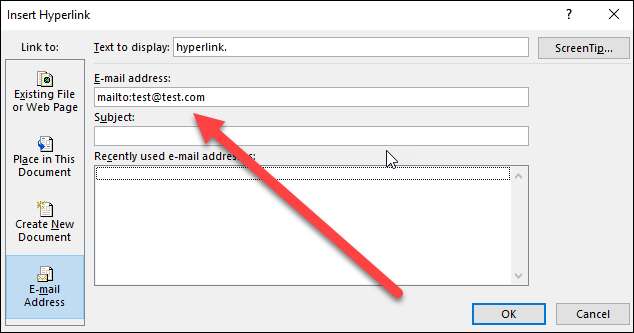
Napsauta "OK" lisätäksesi linkkisi.
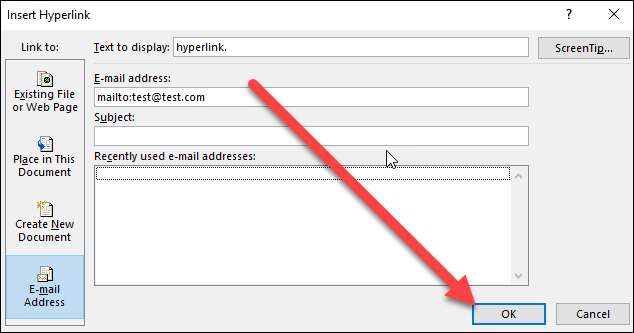
Ja nyt, kun napsautat linkkiä, oletussähköpostisovelluksessa pitäisi avata tyhjä viesti, joka on jo osoitettu linkitetylle vastaanottajalle.
Lisää hyperlinkki, joka luo uuden asiakirjan
Voit myös lisätä linkin, joka luo uuden, tyhjän Word-asiakirjan, kun napsautat sitä. Tästä voi olla hyötyä, kun rakennat joukkoa asiakirjoja.
Valitse linkistä muutettava teksti ja napsauta sitä hiiren kakkospainikkeella.

Osoita "Linkki" -vaihtoehtoa ja valitse sitten "Lisää linkki" -komento.

Valitse vasemmalta "Luo uusi asiakirja".
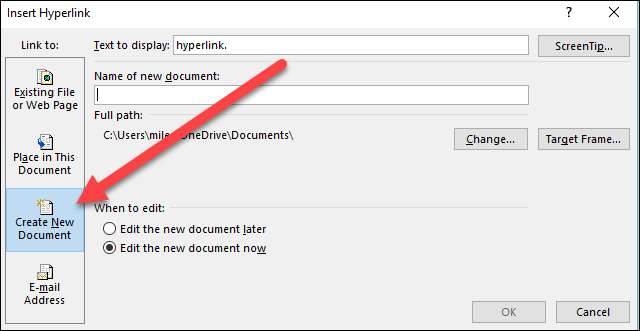
Kirjoita nimi, jota haluat käyttää uudessa asiakirjassa.

Valitse, haluatko muokata uutta asiakirjaa myöhemmin vai heti. Jos valitset vaihtoehdon muokata uutta asiakirjaa nyt, Word luo ja avaa uuden asiakirjan avautuu välittömästi.
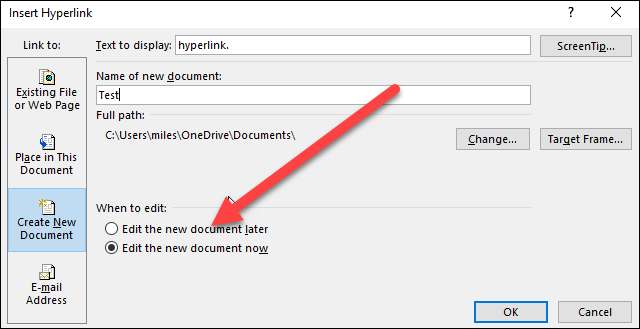
Napsauta OK, kun olet valmis.

Vaihda hyperlinkki
Joskus joudut muuttamaan olemassa olevaa hyperlinkkiä asiakirjassa. Voit tehdä niin, r Napsauta hiiren kakkospainikkeella hyperlinkkiä ja valitse sitten pikavalikosta Muokkaa hyperlinkkiä.
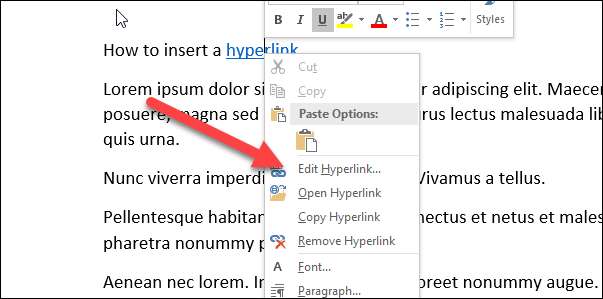
Muuta tai kirjoita uusi hyperlinkki Osoite-ruutuun.
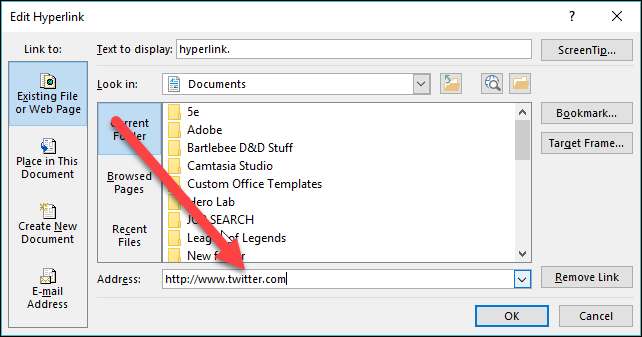
Napsauta sitten “OK” -painiketta.

Poista hyperlinkki
Hyperlinkin poistaminen dokumentista on myös helppoa. Napsauta hiiren kakkospainikkeella linkitettyä tekstiä ja valitse pikavalikosta Poista hyperlinkki.
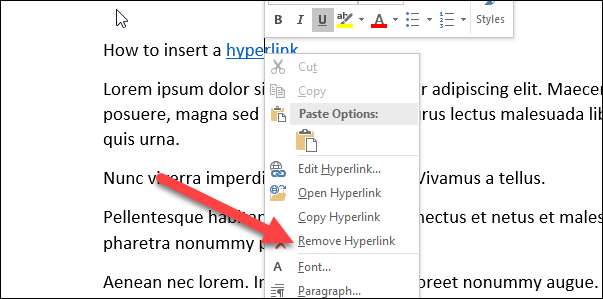
Ja voila! Hyperlinkki on kadonnut.







